
Junwoo
2025-05-01 15:56:30
스튜대학
유튜브 쇼츠 화면 비율과 레이아웃 가이드 (2025)
🗞️
[Updates] 파일 편집 도구 추가 (역재생, 배경제거, 화질개선)
사용자가 업로드한 미디어 파일에 대한 AI 편집 도구가 추가되었습니다. 업로드한 파일 자체를 수정하기 때문에 이미 프로젝트 곳곳에 삽입되어 있다면 모두 일괄적으로 변경되게 됩니다.라이브러리에서 편집을 원하는 파일 위에 마우스 우클릭 > 설정 > 파일 편집 도구 순서로 메뉴를 ...
![[Updates] 파일 편집 도구 추가 (역재생, 배경제거, 화질개선)](https://cdn.videostew.com/files/thumb/2de427dce-7rk8yhymn)
🎓
메이크닷컴에 비디오스튜 API를 사용한 동영상 생성 자동화 프로세스 만들기
이번 포스팅에서는 메이크와 비디오스튜 API를 활용해서 동영상 자동 생성 프로세스를 구축하는 과정을 소개하고자 합니다.시작하며먼저 알려드릴 점은 이 포스팅에서는 메이크의 전반적인 사용방법은 다루지 않습니다. 메이크에서 어떤 식으로 소재를 발굴하고, 가공하는지는 유저의 의도에 따라 다양한...
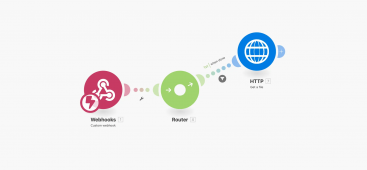
🗞️
[Update] 감정 조절이 가능한 AI 보이스 추가 안내
‘일반’, ‘기쁨’, ‘슬픔’, ‘화남’, ‘차분한’의 총 다섯 가지 감정 표현이 가능한 AI 보이스가 추가되었습니다.목소리 선택 시에 직접 들어보고 사용하거나 편집화면에서도 곧장 변경할 수 있습니다.현재까지 약 30종의 노인, 아이를 포함한 AI보이스가 추가되었으며 향후 30종 더 추...
![[Update] 감정 조절이 가능한 AI 보이스 추가 안내](https://cdn.videostew.com/files/thumb/d17c31d14-7res0iw5o)
🗞️
[Update] 한 프로젝트에 BGM 여러 개 넣기
프로젝트별로 한 개의 배경음악만 적용되던 것에서, 부분적으로 다른 음악을 설정할 수 있도록 기능이 개선되었습니다.기존과 동일하게 [글로벌 BGM]은 프로젝트별로 한 가지를 적용할 수 있으며, 기본적으로 재생되는 음악입니다.하지만 하이트라이트 부분 등 특별한 상황에 다른 음악을 넣고 싶으...
![[Update] 한 프로젝트에 BGM 여러 개 넣기](https://cdn.videostew.com/files/thumb/9132c62f7-7rbyp54u6)
🤔
유튜브 7월 15일 YPP 정책 업데이트, 그리고 내가 느낀 세 가지 메시지
크리에이터들이 패닉에 빠졌다지난 주부터 커뮤니티 등을 중심으로 7월 15일이면 “AI 영상은 다 막힌다”, “이제 내 목소리를 직접 넣지 않으면 광고 수익이 끊긴다”와 같은 글을이 쏟아지고 있습니다.이번 정책 업데이트의 핵심은 대량 생산, 반복 사용되는 콘텐츠들에 대한 검출을 강화하기 ...
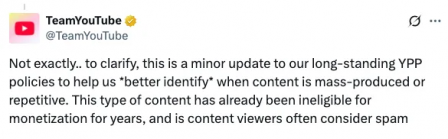
🎓
비디오스튜 크리에이터들이 자주쓰는 기능 총정리
비디오스튜를 적극적으로 활용하는 크리에이터들은 비디오스튜를 어떻게 사용하고 있을까요?비디오스튜 활용사례를 통해 만나게 된 다양한 크리에이터분들의 실제 사용기를 들어보며 네 가지 핵심 기능을 도출할 수 있었는데요.이번 포스팅에서는 비디오스튜로 극적인 효율성, 생산성을 느끼고 싶다면 꼭 아...

📣
비디오스튜 팀원들은 모두 다 아는 50만 크리에이터 고객님의 유튜브 성장기
비디오스튜는 사람이 직접 상담드리는 온라인 채팅 상담을 운영하고 있습니다. 저희 팀원들끼리 이야기를 할 때 가장 기억에 남는 고객님을 뽑으라면 닉네임 ‘데헷이’님이 항상 언급되는데요.사실 무슨 채널을 운영하시는지 어떻게 하시는지는 전혀 몰랐고, 항상 빡센 기능 제안을 하시는 것으로 유명...

🎓
2025년형 Best AI Tools for Content Creation (실전 활용 가이드)
왜 지금 “AI 툴 스택”을 다시 짜야 할까?전통적으로 운영하는 블로그 및 뉴스레터부터 인스타그램 릴스, 유튜브 쇼츠, 틱톡의 동영상 소셜 미디어… 심지어 X와 쓰레드까지 반드시 돌아가야 할 채널은 늘어났지만, 예산과 인력은 그대로죠.하지만 그 때 한 줄기 빛처럼 각종 AI 솔루션들이 ...

유튜브 쇼츠, 왜 ‘화면 비율’이 첫 단추일까요?
혹시 린 백과 린 프론트라는 개념을 알고 계신가요?
린 백은 말 그대로 ‘등받이에 몸을 기대고’ 콘텐츠를 흘려보며 소비하는 방식입니다. 유튜브 쇼츠 피드처럼 자동으로 다음 영상이 이어지는 환경이 대표적이죠.
반대로 린 프론트는 사용자가 스스로 몸을 앞으로 당기고 검색 창에 키워드를 치거나 재생 목록을 직접 골라가며 능동적으로 탐색하는 패턴을 말합니다. 긴 리뷰, 튜토리얼, 라이브 강의처럼 “목적형 시청”이 많은 포맷이 여기에 속합니다. (유튜브의 가로형 영상들이 이러한 특징을 가진 영상들이 많죠.)
유튜브 쇼츠는 철저히 린 백 시청 환경입니다. 스마트폰에서 세로 전체를 가득 채우는 숏폼은 시청자가 아무 행동을 하지 않아도 바로 재생됩니다. 그만큼 프레임 하나, 픽셀 한 칸이 노출 및 조회율에 직결됩니다!
이 포스팅에서는 유튜브 공식 가이드라인과 실전에서 자주 놓치는 디테일을 모아, 한 눈에 이해할 수 있도록 정리했습니다.
유튜브가 직접 밝힌 ‘필수 4요소’
유튜브는 2024년 10월 이후 쇼츠의 최대 길이를 3 분으로 늘리면서, 나머지 규격은 그대로 유지했습니다. 즉, 세로 9:16 비율·1080×1920 해상도·24~60 fps·3 분 이하가 오늘 기준 최종 버전입니다.
영상 플레이시간이 넉넉해졌다고 가로 영상이나 4K 파일을 그대로 올려도 된다는 의미는 아닙니다. 플랫폼은 여전히 세로 풀스크린을 전제로 알고리즘과 플레이어를 설계하고 있습니다.
1:1 또는 4:5 영상이 겪는 세 가지 장애물
자동 패딩
PC·태블릿에선 상하단에 레터박스(검은 띠)가 붙습니다. 따라서 흰색 계열의 브랜딩 컬러를 가지고 업로드한 영상이라면 영상 자체가 ‘프레임에 갇힌’ 듯한 느낌이 보여 클릭률에 부정적 영향을 줄 수 있습니다.
예상치 못한 크롭
최신 스마트폰은 화면을 끝까지 채우느라 상하단을 잘라내기도 합니다. 하단 로고나 자막이 ‘반쯤 잘린 채’ 노출되는 경우가 대표적입니다.
UI(좋아요·댓글 버튼) 가림
화면에 중요한 요소들이 UI 버튼에 가려 영상의 집중도에 악영향을 줄 수 있습니다. 화면 우측에 배치되어 있는 좋아요나 댓글 버튼 외에도 하단 영역의 여백까지 고려해서 레이아웃 구성을 설계해야 합니다.
결국 1:1이나 4:5로 찍었더라도, 쇼츠로 업로드하려면 사전에 9:16 캔버스로 재편집하는 것이 최선입니다.
‘안전 영역’이란 무엇이고 왜 중요할까?
유튜브 플레이어에는 좋아요·공유·댓글·채널명 같은 인터랙션 아이콘이 겹칩니다. 이들 버튼은 기기마다 위치·크기가 조금씩 달라, 편집 프로그램의 일반적인 10% 세이프존보다 아래로 더 내려오거나 위로 더 올라갑니다.
보수적으로 잡으면
을 비워 두면 대부분의 기기에서 겹침을 피할 수 있습니다. 비디오스튜에서는 세이프존 가이드라인을 제공하고 있기 때문에 직접 눈으로 보면서 편집을 진행할 수 있습니다.
유튜브 쇼츠 크리에이터들이 가장 자주 묻는 Q&A
Q. 4K(2160×3840)로 올려도 될까?
A. 업로드는 가능하지만, 시청자는 1080p까지만 스트리밍됩니다. 대신 서버 인코딩 대기 시간이 상대적으로 길어 ‘초반 조회수’가 중요한 채널이라면 권장하지 않습니다.
Q. 가로 영상을 그대로 올리면 쇼츠로 분류되나요?
A. 가로 16:9는 쇼츠 탭이 아닌 일반 동영상으로 간주됩니다. 반드시 9:16 비율로 만들어야 Shorts 플레이어에 탑재됩니다.
Q. 썸네일을 따로 업로드할 수 있나요?
A. 아직 커스텀 썸네일 기능은 제공되지 않습니다. 하지만 모바일 기기의 유튜브 스튜디오 앱을 통해 업로드할 때는 특정 프레임을 썸네일로 지정할 수 있습니다.
비디오스튜로 세이프존 위에서 편집하기
비디오스튜는 사용자가 지정한 캔버스 위에서 파워포인트처럼 영상을 편집할 수 있습니다.
또한 이미 다양한 형태의 쇼츠 템플릿이 준비되어 있기 때문에, 여러분이 촬영한 영상을 업로드하고 드래그 앤 드롭해서 쉽게 교체할 수 있죠.
깔끔하게 정리하면 ― 이것만 기억하세요!
이 세 가지만 지키면 조회수 손해 없이 Shorts 알고리즘이 좋아하는 ‘깨끗한 풀스크린’ 영상을 업로드할 수 있습니다.
물론 비디오스튜를 통해 이런 걱정없이 간편하게 쇼츠 영상을 만들어보셔도 좋겠죠?